S'agit-il de votre premier Lumia?. Microsoft Lumia avec mise à jour Windows Phone 8.1
Vous trouverez ci-dessous de brèves informations pour Lumia Téléphone Lumia. Découvrez comment configurer, personnaliser et utiliser votre nouveau Lumia. Profitez des vignettes dynamiques, explorez les applications, gérez vos contacts et courriels, prenez des photos et des vidéos, naviguez avec les cartes et connectez-vous à Internet. Apprenez à prolonger la durée de la batterie et à transférer du contenu depuis votre ancien téléphone.
S'agit-il de votre premier Lumia?
Pour commencer. Configurez votre nouveau téléphone, explorez les affichages et les menus de votre téléphone, et apprenez comment utiliser l'écran tactile.
Configurez votre téléphone
Tirez le maximum des fonctions de votre téléphone dès le départ.
Lorsque vous allumez votre téléphone pour la première fois, votre téléphone vous guide pour configurer successivement vos connexions réseau, les paramètres de votre téléphone et votre compte Microsoft.
Vous devez avoir un compte Microsoft pour sauvegarder les données de votre téléphone ou les restaurer, pour acheter, installer et mettre à jour des applications ainsi que pour accéder
à certains services Microsoft, tels que :
• Xbox
• Xbox Music et Xbox Video
• OneDrive
• Hotmail
• Outlook
Vous pouvez utiliser le même nom d'utilisateur et le même mot de passe sur votre ordinateur et votre téléphone.
1. Allumez votre téléphone et suivez les instructions qui s'affichent.
© 2015 Microsoft Mobile. Tous droits réservés.
10
2. Créez un compte Microsoft lorsqu'on vous le demande. Si vous avez déjà un compte pour les services Microsoft, comme Xbox Live.com, Hotmail.com ou Outlook.com, ou si vous avez créé un compte Microsoft sur votre tablette Surface ou votre PC Windows, connectez-vous à l'aide de ce nom d'utilisateur.
N'oubliez pas les informations d'identification du compte Microsoft que vous avez ajouté à votre téléphone. Vous avez besoin des informations d'identification pour changer les paramètres de protection de votre appareil ou pour réinitialiser votre téléphone.
Astuce : Vous pouvez également créer un compte Microsoft plus tard. Sur l'écran d'accueil, faites glisser votre doigt du haut vers le bas, puis appuyez sur TOUS LES
PARAMÈTRES > courriel+comptes > ajouter un compte > Compte Microsoft.
Si l'utilisateur est âgé de moins de 13 ans, ses parents doivent approuver le compte. Pour approuver le compte, faites glisser votre doigt du haut vers le bas sur l'écran d'accueil, appuyez sur TOUS LES PARAMÈTRES > courriel+comptes > Compte Microsoft, puis suivez les instructions affichées sur le téléphone.
Vous pouvez également créer ou gérer votre compte sur le site www.live.com.
3. Indiquez les détails du compte.
4. Saisissez votre numéro de téléphone ou une autre adresse de courriel. Nous utiliserons ces coordonnées pour vous envoyer un code de vérification unique et pour protéger vos données.
5. Sélectionnez le mode d'envoi de votre code de vérification unique.
6. Lorsqu'on vous le demande, saisissez les 4 derniers chiffres de votre numéro de téléphone ou votre adresse de courriel.
7. Entrez le code après l'avoir reçu; vous serez ensuite en mesure d'effectuer une sauvegarde de vos données et d'utiliser votre téléphone.
Astuce : Si l'écran s'éteint, appuyez sur l'interrupteur, puis déplacez l'écran de verrouillage vers le haut.
Explorer vos vignettes, vos applications et vos paramètres
Tout ce dont vous avez besoin tient sur deux affichages, l'écran d'accueil et le menu des applications. Remplissez l'écran d'accueil de raccourcis vers vos applications favorites et vos contacts les plus utiles, et trouvez facilement toutes vos applications dans le menu des applications.
L'écran d'accueil est composé de vignettes, qui constituent des raccourcis vers vos applications, vos contacts, vos signets de navigateur et plus encore. Certaines vignettes peuvent afficher des notifications et des mises à jour, par exemple les appels manqués, les messages reçus et les dernières nouvelles.
© 2015 Microsoft Mobile. Tous droits réservés.
11
1. Pour voir toutes les applications de votre téléphone, il vous suffit de glisser votre doigt vers la gauche à partir de l'écran d'accueil. Pour revenir à l'écran d'accueil, faites glisser votre doigt vers la droite.
Astuce : Pour revenir à l'écran d'accueil, dans n'importe quel écran, appuyez sur la touche de démarrage .
Le menu des applications présente toutes vos applications en ordre alphabétique. Toutes les applications installées se retrouvent dans ce menu. Pour rechercher une application dans le menu des applications, touchez , ou touchez une lettre.
© 2015 Microsoft Mobile. Tous droits réservés.
12
2. Pour ajouter un raccourci vers une application sur l'écran d'accueil, maintenez votre doigt sur l'application dans le menu des applications, puis touchez épingler sur l'écran d'accueil.
Vérifier les notifications et changer les paramètres rapidement
Faites glisser votre doigt du haut de l’écran vers le bas.
Dans le centre d'action, vous pouvez rapidement voir les notifications, par exemple vos appels manqués et vos courriels et messages non lus, ouvrir l'appareil photo, et accéder à tous les paramètres du téléphone.
Naviguer dans une application
Vos applications vous offrent bien plus qu'il n'y paraît à première vue. Pour rechercher d'autres affichages dans une application, faites glisser votre doigt vers la gauche. Pour découvrir plus d'actions, utilisez le menu des options.
© 2015 Microsoft Mobile. Tous droits réservés.
13
Dans la plupart des applications, faites glisser votre doigt vers la gauche afin d’accéder à un autre affichage.
Rechercher d'autres options dans une application
Appuyez sur .
Dans le menu des options, vous pouvez trouver des paramètres et des actions supplémentaires qui n'apparaissent pas sous forme d'icônes.
Utiliser l’écran tactile
Explorez votre téléphone en appuyant sur les différents éléments, en faisant glisser votre doigt sur ceux-ci ou en faisant glisser les éléments eux-mêmes.
© 2015 Microsoft Mobile. Tous droits réservés.
14
1. Pour utiliser votre téléphone, appuyez simplement sur l’écran tactile ou maintenez votre doigt sur celui-ci.
2. Pour ouvrir d’autres options, placez votre doigt sur un élément jusqu’à ce que le menu s’affiche.
Exemple : Pour ouvrir une application ou un autre élément, appuyez sur l’application ou l’élément. Pour modifier ou supprimer un rendez-vous de l’agenda, appuyez longuement sur le rendez-vous, puis sélectionnez l’option appropriée.
Astuce : Vous pouvez utiliser votre téléphone même si vous portez des gants. Sur l’écran d’accueil, faites glisser votre doigt du haut vers le bas, appuyez sur TOUS
LES PARAMÈTRES > tactile, puis réglez Sensibilité tactile sur haut. La capacité tactile sensible n’est pas offerte sur tous les téléphones. Pour obtenir plus d'information, consultez le site www.microsoft.com/mobile/support/
wpfeatures.
Appuyez longuement sur un élément pour le faire glisser
Appuyez le doigt sur l’élément pendant quelques secondes, puis faites-le glisser sur l’écran.
© 2015 Microsoft Mobile. Tous droits réservés.
15
Balayer
Placez un doigt sur l’écran, puis faites-le glisser dans la direction désirée.
Exemple : Faites glisser votre doigt vers la gauche ou la droite entre l’écran de démarrage et le menu des applications ou entre différents affichages dans les hubs. Pour parcourir rapidement une longue liste ou un menu, faites glisser votre doigt rapidement en feuilletant vers le haut ou vers le bas de l’écran, puis retirez-le. Pour arrêter le défilement, touchez l’écran.
© 2015 Microsoft Mobile. Tous droits réservés.
16
Zoom avant et arrière
Placez deux doigts sur un élément, par exemple une carte, une photo ou une page Web, puis
éloignez-les ou rapprochez-les l’un de l’autre.
Important : Évitez d’égratigner l’écran tactile.
Astuce : Lorsque vous faites pivoter le téléphone de 90 degrés, l’affichage passe automatiquement du mode portrait au mode paysage et inversement. Pour verrouiller l’orientation de l’écran, faites glisser votre doigt du haut vers le bas sur l’écran d’accueil, puis appuyez sur TOUS LES PARAMÈTRES > rotation de l'écran. Réglez Verrouillage
de la rotation à Activé . La rotation de l’écran pourrait ne pas fonctionner dans toutes les apps ou tous les affichages.
© 2015 Microsoft Mobile. Tous droits réservés.
17
Touches Précédent, Démarrer et Recherche
Les touches Précédent, Démarrer et Recherche vous permettent de naviguer sur votre téléphone.
• Pour afficher les applications ouvertes, maintenez votre doigt sur . Vous pouvez ensuite basculer sur une autre application ou fermer celles dont vous n'avez plus besoin.
• Pour revenir à l’écran précédent, appuyez sur . Votre téléphone conserve en mémoire toutes les applications utilisées et tous les sites Web visités depuis le dernier verrouillage de l’écran.
• Pour aller à l’écran de démarrage, appuyez sur . L’application dans laquelle vous vous trouviez reste ouverte en arrière-plan.
• Pour effectuer une recherche sur le Web ou dans votre téléphone, appuyez sur .
• Pour activer Cortana, maintenez enfoncé et suivez les instructions.
Cette fonction n'est pas offerte dans toutes les langues. Si vous réglez votre téléphone dans une langue qui n'est pas prise en charge, la vignette et l'application Cortana ne s'afficheront pas. Pour obtenir de plus amples renseignements sur les langues prises en charge, rendez-vous au www.windowsphone.com.
Transférer du contenu sur votre téléphone Lumia
Cette section vous apprendra comment transférer du contenu sur votre téléphone Lumia.
Transférer du contenu sur son nouveau téléphone Lumia
Vous pouvez transférer vos photos, vos vidéos et vos autres fichiers importants de différentes manières depuis votre ancien téléphone vers votre nouveau téléphone.
Ces instructions ne s’appliquent pas forcément à tous les modèles de téléphone ou à tous les fabricants.
Il est possible que vous deviez installer certaines applications sur votre téléphone ou votre ordinateur pour le transfert. Selon ce que vous devez installer et la quantité de contenu que vous transférez, le transfert peut prendre un certain temps.
Il se peut que certains formats de fichiers ne soient pas transférables. Il est possible que des applications tierces soient offertes pour convertir les fichiers en un format transférable.
Pour de plus amples renseignements, rendez-vous à l'adresse www.microsoft.com/mobile/
switch-easy.
Copier des contacts
Gardez vos proches en tout temps au bout de vos doigts. Servez-vous de l’application
Transférer mes données pour copier facilement les contacts, les messages texte et les photos de votre ancien téléphone. L’application ne fonctionne pas avec tous les modèles de téléphone.
© 2015 Microsoft Mobile. Tous droits réservés.
18
Astuce : Si votre ancien téléphone est un appareil Windows Phone, ou si vous avez précédemment sauvegardé vos contacts sur votre compte Microsoft, pour importer vos contacts à partir du service, connectez-vous simplement à votre compte sur votre téléphone. Les contacts sont automatiquement importés.
Votre ancien téléphone doit prendre en charge la connectivité Bluetooth. Les contacts de votre ancien téléphone doivent être stockés dans la mémoire de votre téléphone, et non sur la carte
SIM.
1. Sur votre ancien téléphone, activez la fonction Bluetooth et assurez-vous que le téléphone peut être détecté par d'autres appareils.
2. Sur votre nouveau téléphone, appuyez sur Transférer mes données.
3. Appuyez sur continuer, puis activez Bluetooth.
4. Sélectionnez votre ancien téléphone dans la liste des appareils trouvés, puis suivez les instructions affichées sur les deux téléphones.
Si vos contacts ont été entrés dans une langue qui n’est pas prise en charge par votre nouveau téléphone, il se peut que les renseignements correspondants ne s’affichent pas correctement.
Si vous ne possédez pas encore l’application Transférer mes données, vous pouvez la télécharger à partir de www.windowsphone.com.
Transférer du contenu à l'aide de son compte Microsoft
Si votre ancien téléphone est un Windows Phone, la manière la plus facile de transférer vos contacts, votre calendrier et vos messages texte sur votre nouveau téléphone Lumia consiste
à utiliser votre compte Microsoft.
Si vous n’avez pas encore configuré un compte Microsoft sur votre nouveau téléphone Lumia, faites glisser votre doigt du haut vers le bas sur l’écran d’accueil, appuyez sur TOUS LES
PARAMÈTRES > courriel+comptes > ajouter un compte, puis créez un compte Microsoft en suivant les instructions affichées à l’écran.
© 2015 Microsoft Mobile. Tous droits réservés.
19
1. Pour sélectionner ce que vous voulez sauvegarder dans votre compte Microsoft, sur votre ancien appareil Windows Phone, appuyez sur Paramètres > sauvegarde.
Vos contacts et votre calendrier sont automatiquement sauvegardés dans votre compte
Microsoft.
2. Sur votre nouveau téléphone Lumia, connectez-vous à votre compte Microsoft. Vos contacts, votre calendrier et vos messages texte sont automatiquement transférés vers votre nouveau téléphone Lumia.
Transférer du contenu au moyen de OneDrive
Téléversez vos documents Office, vos photos et vos vidéos sur OneDrive pour les transférer facilement depuis votre ancien téléphone vers votre nouveau téléphone Lumia.
Pour facilement téléverser et gérer votre contenu sur OneDrive, téléchargez et installez l'application OneDrive sur le site :
• Google Play pour un téléphone Android
• iTunes Store pour un iPhone
• Magasin pour les appareils Windows Phone (si absent du téléphone)
• Mac App Store pour un Mac d'Apple
• support.microsoft.com pour votre PC
Vous devez avoir un compte Microsoft pour vous connecter à OneDrive.
OneDrive n'est pas nécessairement offert pour tous les modèles de téléphone.
1. Sur votre ancien téléphone, ouvrez l'application OneDrive.
2. Appuyez sur , puis sélectionnez ce que vous désirez téléverser.
3. Sélectionnez téléverser.
Vous pouvez désormais vous connecter à OneDrive au moyen de votre compte Microsoft, accéder au contenu du compte à partir de n'importe quel appareil et le télécharger lorsque vous en avez besoin.
Astuce : Pour transférer des documents Office, vous pouvez également les enregistrer directement sur OneDrive. Pour accéder à vos documents, sur votre nouveau téléphone
Lumia, appuyez sur Office > OneDrive.
L’utilisation des services ou le téléchargement de contenu, y compris d’articles gratuits, peut entraîner le transfert d’un grand volume de données, ce qui peut engendrer des frais de trafic de données supplémentaires.
Transférer du contenu depuis un téléphone Symbian ou S40
Utilisez Nokia Suite pour transférer vos contacts, les entrées du calendrier et vos photos à partir d'un téléphone Symbian ou S40 vers votre téléphone Lumia.
Assurez-vous que la version la plus récente de Nokia Suite est installée sur votre ordinateur.
Vous pouvez la télécharger à partir du site www.microsoft.com/mobile/nokiasuite.
Vous devez avoir un compte Microsoft pour vous connecter à OneDrive.
© 2015 Microsoft Mobile. Tous droits réservés.
20
1. Utilisez un câble USB compatible pour connecter votre téléphone Symbian ou S40 à votre ordinateur.
2. Ouvrez Nokia Suite sur votre ordinateur.
3. Sélectionnez Copier des fichiers vers Nokia Lumia, puis suivez les instructions qui s'affichent sur l'ordinateur. Vos fichiers sont copiés sur OneDrive. Vos photos sont copiées dans le dossier Photos dans OneDrive et vos contacts et les évènements de votre calendrier sur la page Outlook.com.
4. Pour accéder à vos photos sur votre téléphone Lumia, faites glisser votre doigt vers la gauche, puis appuyez sur OneDrive. Vos contacts et les évènements de votre calendrier sont synchronisés automatiquement.
Astuce : Votre téléphone Symbian ou S40 ne prend pas en charge Nokia Suite? Ou voulez-vous transférer d'autres fichiers, comme vos vidéos? Vous pouvez également connecter votre téléphone sur votre ordinateur et glisser et déposer les fichiers que vous voulez transférer à votre ordinateur. Si l'application OneDrive pour ordinateur de bureau est installée, faites glisser et déposez les fichiers directement dans le dossier OneDrive pour qu'ils soient téléversés automatiquement.
Transférer les renseignements Outlook depuis un téléphone Android ou iPhone
Utilisez votre compte Microsoft pour transférer vos contacts, vos entrées de calendrier et vos tâches Outlook depuis votre téléphone Android ou iPhone vers votre téléphone Lumia.
Vous avez besoin d'un compte Microsoft pour synchroniser votre téléphone Lumia avec
Outlook.com.
1. Utilisez un câble USB compatible pour brancher votre téléphone sur votre ordinateur.
2. Sur votre ordinateur, configurez le logiciel de synchronisation approprié, comme Samsung
Kies, HTC Sense, Sony PC Companion ou iTunes, pour synchroniser Outlook, ainsi que les contacts, les entrées de calendrier et les tâches depuis votre téléphone sur votre ordinateur.
3. Dans Outlook, ajoutez le compte Microsoft à l'aide du Microsoft Outlook Hotmail
Connector. Rendez-vous sur www.office.microsoft.com, recherchez Hotmail Connector, puis téléchargez-le sur votre ordinateur. Il se peut que vous ayez à configurer les paramètres d’Hotmail Connector.
4. À partir d’Outlook, synchronisez le contenu de votre choix avec votre compte Microsoft. Il vous faudra peut-être attendre un certain temps avant que le contenu soit accessible dans votre compte Microsoft.
5. Pour synchroniser le contenu dans votre téléphone Lumia, il vous suffit de vous connecter avec votre compte Microsoft.
Pour plus d'information, rendez-vous à l'adresse www.windowsphone.com et consultez la
FAQ pour savoir comment synchroniser vos contacts et votre calendrier Outlook avec votre
Windows Phone.
© 2015 Microsoft Mobile. Tous droits réservés.
21
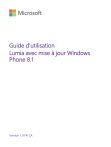
Lien public mis à jour
Le lien public vers votre chat a été mis à jour.
Caractéristiques clés
- Écran d'accueil personnalisable avec vignettes dynamiques
- Accès rapide aux notifications avec le centre d'action
- Intégration avec les services Microsoft (compte Microsoft, OneDrive, Office)
- Application Appareil photo Lumia améliorée
- Capacité de verrouillage automatique des touches et de l'écran
- Connectivité sans fil Wi-Fi et Bluetooth